Win7纯净版系统弹出“internet Explorer已停止工作”的解决办法
发布时间:2015-01-17 作者:win7旗舰版系统下载
在电脑公司Win7纯净版系统中使用IE浏览器时,有时会间接性地弹出“Internet Explorer已停止工作”的提示,用户只能选择“关闭程序”。但关闭程序后,当前所有打开的网页将全部被关闭掉,给用户浏览网页造成了很大的不便。怎么办呢?现小编整理了Win7纯净版系统弹出“internet Explorer已停止工作”的解决办法,现分享给大家。
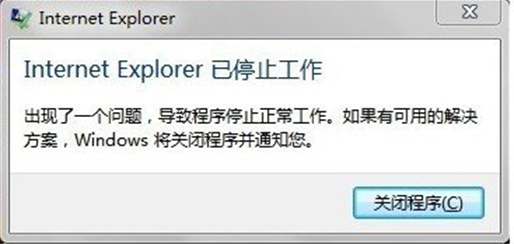
方法一:
卸载掉当前的IE浏览器,然后重新安装一个新版本的浏览器;
方法二:重置IE浏览器
1、关闭所有打开的浏览器与程序窗口,只打开一个浏览器页面,点击的“工具——Internet选项”,打开IE浏览器Internet选项
2、弹出一个Internet选项窗口,选择切换选项卡上边的“高级”标签页,然后再点击底部的“重置”。
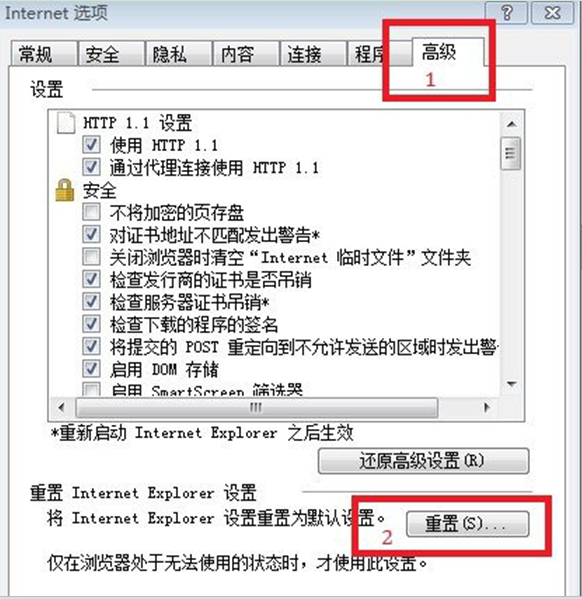
3、点击“重置”后,系统会弹出一个“确认要重置所有Internet Explorer设置吗”的提示,点击下边的“重置”即可。
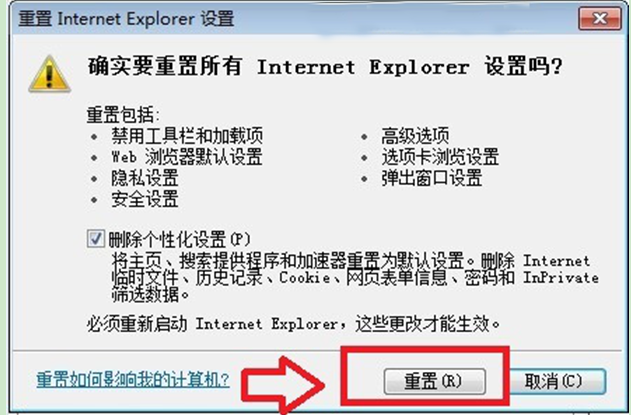
4、系统会出现“重置Internet Explorer设置”对话框,等待完成后,点击“关闭”,关闭打开的浏览器,重新打开即可。
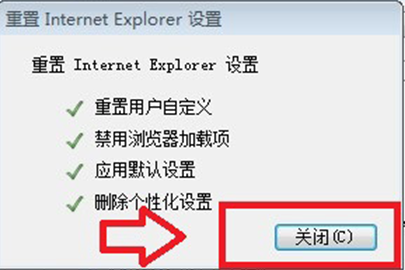
如果以上方法依然不行,请检查下电脑是否中病毒或者安装了一些不安全的浏览器插件导致的,请尝试卸载浏览器插件或者试试重装浏览器看看。
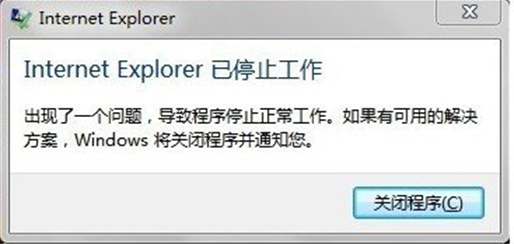
方法一:
卸载掉当前的IE浏览器,然后重新安装一个新版本的浏览器;
方法二:重置IE浏览器
1、关闭所有打开的浏览器与程序窗口,只打开一个浏览器页面,点击的“工具——Internet选项”,打开IE浏览器Internet选项
2、弹出一个Internet选项窗口,选择切换选项卡上边的“高级”标签页,然后再点击底部的“重置”。
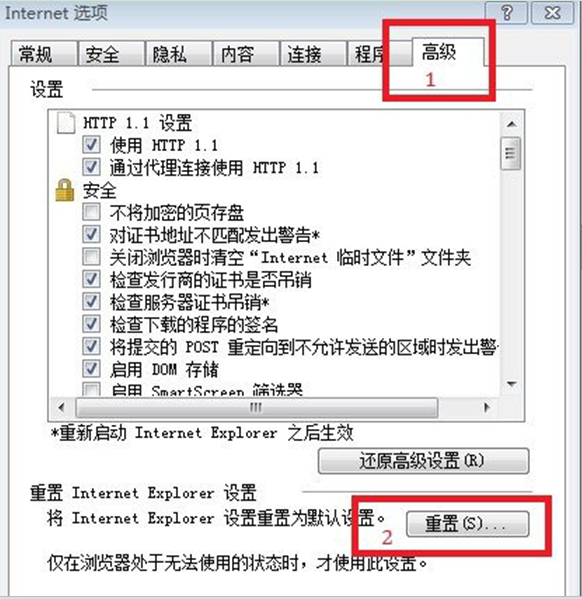
3、点击“重置”后,系统会弹出一个“确认要重置所有Internet Explorer设置吗”的提示,点击下边的“重置”即可。
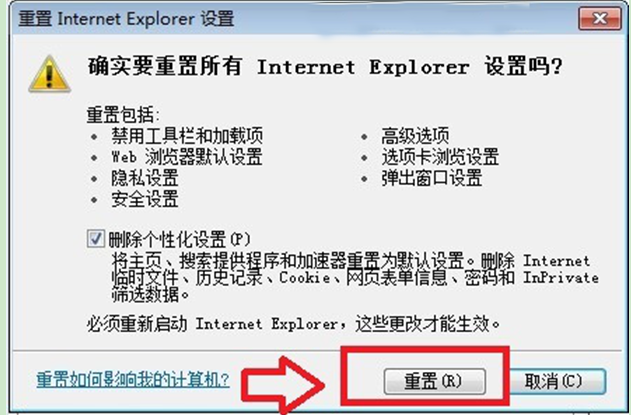
4、系统会出现“重置Internet Explorer设置”对话框,等待完成后,点击“关闭”,关闭打开的浏览器,重新打开即可。
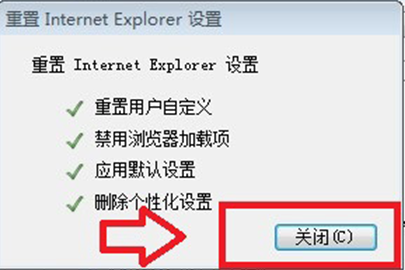
如果以上方法依然不行,请检查下电脑是否中病毒或者安装了一些不安全的浏览器插件导致的,请尝试卸载浏览器插件或者试试重装浏览器看看。
- win7旗舰版
- 雨林木风 GHOST WIN7 SP1 旗舰版64位V2016.08_雨林木风64位WIN7系统
- 技术员联盟win7 64位专业装机版下载 V2017.06
- 雨林木风GHOST WIN7 SP1 32位优化旗舰版V15.10_最新WIN732位系统下载
- 雨林木风windows7 32位旗舰版纯净系统下载 v2018.01
- 系统之家WIN7 SP1 X64稳定旗舰版V2015.08_最新WIN764位系统下载
- win7纯净版
- 新萝卜家园GHOST WIN7 SP1 X64纯净版V15.12_WIN7纯净版64位系统
- 电脑公司ghost win7 64位增强纯净版系统下载v2017.10
- 系统之家win7 64位纯净版iso下载v2017.12
- 系统之家GHOST WIN7 SP1 32位纯净版V16.02_系统之家WIN7纯净版
- 系统之家GHOST WIN7 SP1 64位万能纯净版 V2017.01
------分隔线------
- 相关推荐
- 小编推荐
- 系统下载
温馨提示:这里是下载地址,点击即可高速下载!
- Win7旗舰版
Win7 32位旗舰版
Win7 64位旗舰版
系统之家Win7旗舰版
雨林木风win7旗舰版
电脑公司Win7旗舰版
深度技术WIN7旗舰版
新萝卜家园WIN7旗舰版
技术员联盟win7旗舰版
番茄花园Win7旗舰版
大地WIN7旗舰版
中关村WIN7旗舰版
笔记本win7旗舰版
其他WIN7旗舰版
- Win7纯净版
Win7 32位纯净版
Win7 64位纯净版
系统之家WIN7纯净版
雨林木风win7纯净版
电脑公司Win7纯净版
深度技术win7纯净版
新萝卜家园WIN7纯净版
番茄花园WIN7纯净版
技术员联盟win7纯净版
中关村WIN7纯净版
大地WIN7纯净版
笔记本win7纯净版
其他Win7纯净版
- Win7系统排行
 深度技术 Ghost Win7 SP1 X86旗舰专业版(32位)2014.05 系统下载深度技术 Ghost Win7 SP1 X86旗舰专业版(32位)2014.05 系统下载
深度技术 Ghost Win7 SP1 X86旗舰专业版(32位)2014.05 系统下载深度技术 Ghost Win7 SP1 X86旗舰专业版(32位)2014.05 系统下载 中关村Ghost win7 旗舰版2014V3 最新 win7 32位系统下载中关村Ghost win7 旗舰版2014V3 最新 win7 32位系统下载
中关村Ghost win7 旗舰版2014V3 最新 win7 32位系统下载中关村Ghost win7 旗舰版2014V3 最新 win7 32位系统下载 雨林木风 GHOST WIN7 SP1 X64旗舰装机版(64位)2014.05 系统下载雨林木风 GHOST WIN7 SP1 X64旗舰装机版(64位)2014.05 系统下载
雨林木风 GHOST WIN7 SP1 X64旗舰装机版(64位)2014.05 系统下载雨林木风 GHOST WIN7 SP1 X64旗舰装机版(64位)2014.05 系统下载 雨林木风 GHOST WIN7 SP1 X86旗舰装机版(32位)2014.05 系统下载雨林木风 GHOST WIN7 SP1 X86旗舰装机版(32位)2014.05 系统下载
雨林木风 GHOST WIN7 SP1 X86旗舰装机版(32位)2014.05 系统下载雨林木风 GHOST WIN7 SP1 X86旗舰装机版(32位)2014.05 系统下载 番茄花园GhostWIN7 SP1 X86装机版2014.04 最新32位旗舰版下载番茄花园GhostWIN7 SP1 X86装机版2014.04 最新32位旗舰版下载
番茄花园GhostWIN7 SP1 X86装机版2014.04 最新32位旗舰版下载番茄花园GhostWIN7 SP1 X86装机版2014.04 最新32位旗舰版下载 新萝卜家园 GhostWin7_SP1 X86极速旗舰版(32位)v2014.05 系统下载新萝卜家园 GhostWin7_SP1 X86极速旗舰版(32位)v2014.05 系统下载
新萝卜家园 GhostWin7_SP1 X86极速旗舰版(32位)v2014.05 系统下载新萝卜家园 GhostWin7_SP1 X86极速旗舰版(32位)v2014.05 系统下载 电脑公司 GhostWin7_SP1 X64旗舰特别版(64位)v2014.05 系统下载电脑公司 GhostWin7_SP1 X64旗舰特别版(64位)v2014.05 系统下载
电脑公司 GhostWin7_SP1 X64旗舰特别版(64位)v2014.05 系统下载电脑公司 GhostWin7_SP1 X64旗舰特别版(64位)v2014.05 系统下载 技术员联盟 GhostWin7 Sp1 X64装机旗舰版(64位)2014.05 系统下载技术员联盟 GhostWin7 Sp1 X64装机旗舰版(64位)2014.05 系统下载
技术员联盟 GhostWin7 Sp1 X64装机旗舰版(64位)2014.05 系统下载技术员联盟 GhostWin7 Sp1 X64装机旗舰版(64位)2014.05 系统下载
- U盘装系统工具
- 重装系统工具
- 软件下载
